Excel表格中的图片怎样保存到电脑中
Posted
tags:
篇首语:本文由小常识网(cha138.com)小编为大家整理,主要介绍了Excel表格中的图片怎样保存到电脑中相关的知识,希望对你有一定的参考价值。
Excel表格中的图片应该怎样保存到电脑中,请各位高手指教。
如下图,我想把图片直接转存到电脑中,除了剪切以外,还有什么办法可直接保存?

材料/工具:Excel2010
1、打开一个又图片的Excel文件。

2、打开之后,可以看到里面有图片,想要将这张图片导出来,然后保存。

3、点击这张图片,然后鼠标右击,在出现的菜单中点击 复制 选项。
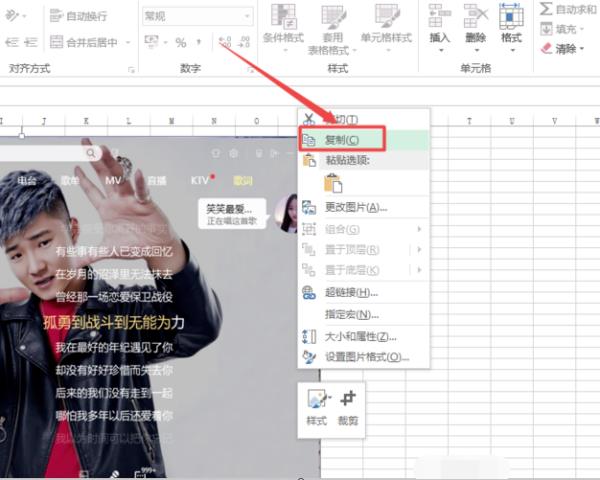
4、然后打开电脑自带的画图
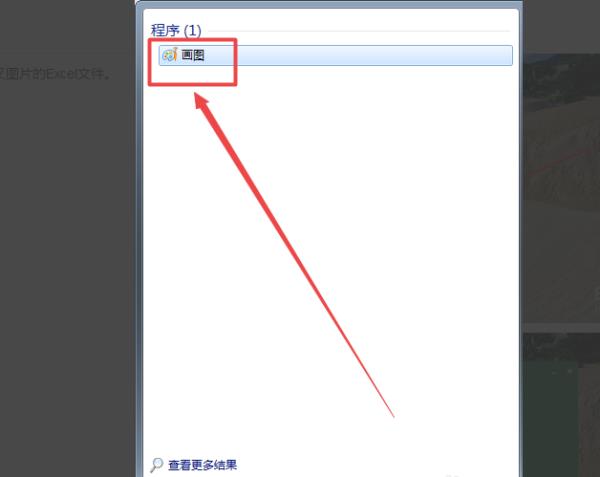
5、将刚才复制的图片粘贴到画图中。
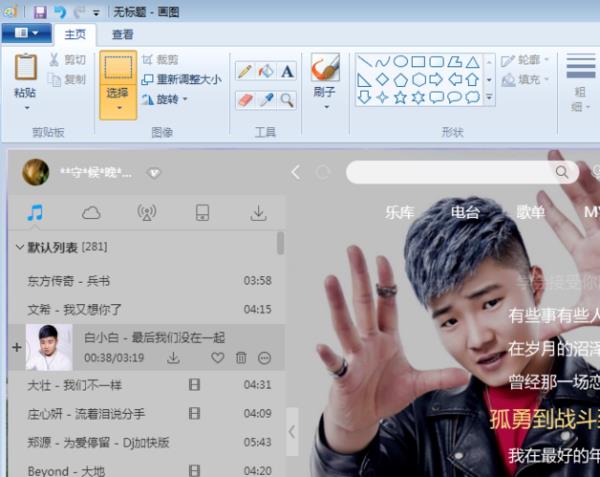
6、然后点击画图的右上角,在出现的菜单中点击另存为选项,在另存为窗口中起个文件名、选择要保存的类型

7、然后点击保存按钮,这样就可以从Excel中导出保存图片了。
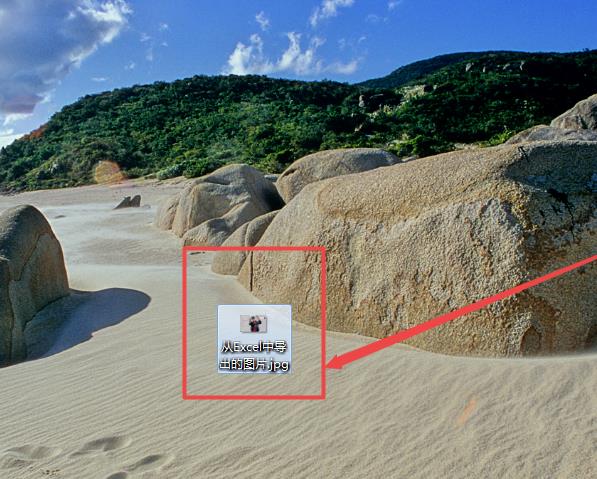
操作设备:戴尔电脑
操作系统:win10
操作软件:Excel2017
1、打开一个有图片的Excel文件,如下图所示:
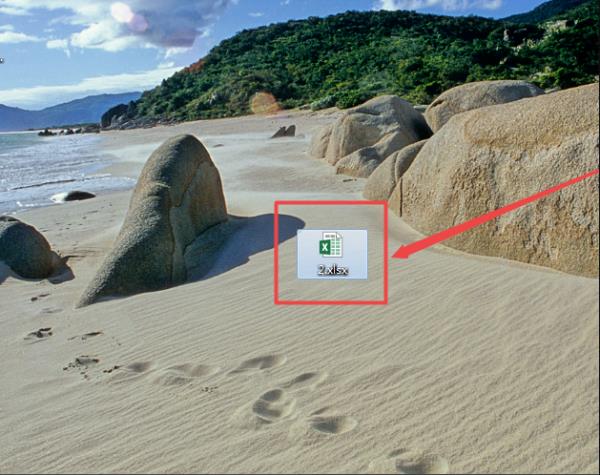
2、打开之后,可以看到里面有图片,想要将这张图片导出来,然后保存。
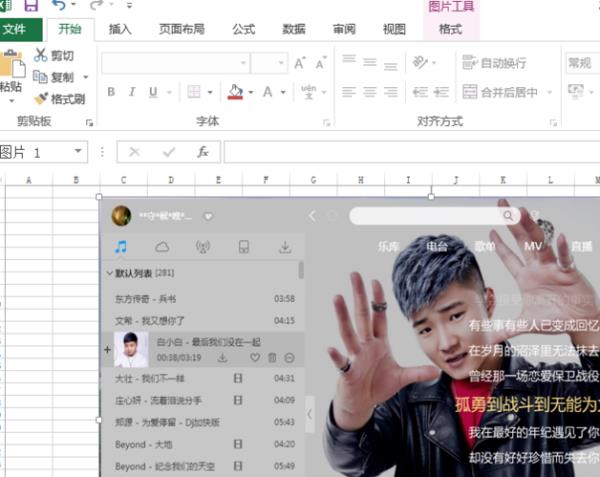
3、点击这张图片,然后鼠标右击,在出现的菜单中点击 复制 选项。
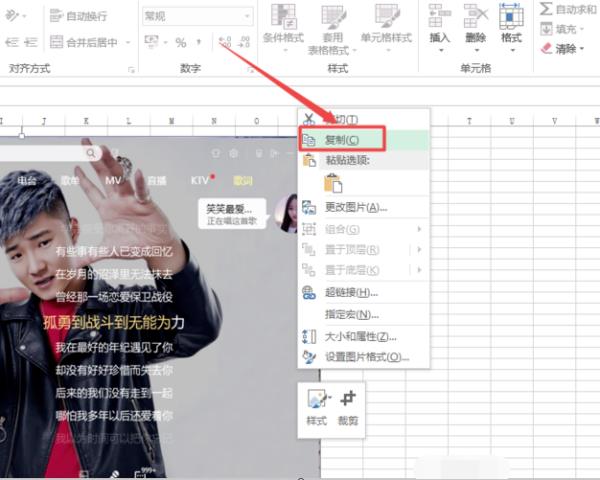
4、然后打开电脑自带的画图
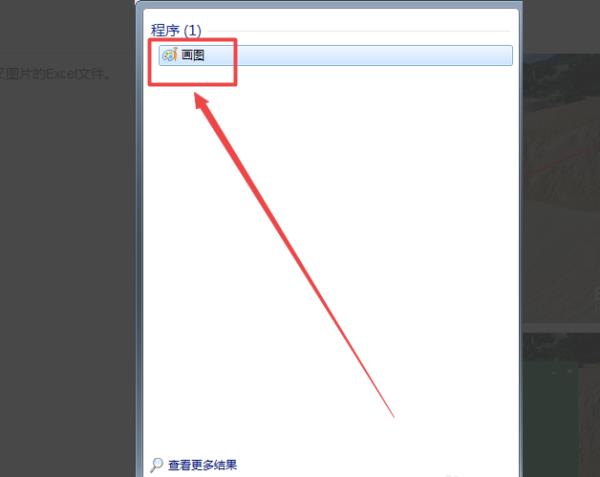
5、将刚才复制的图片粘贴到画图中。
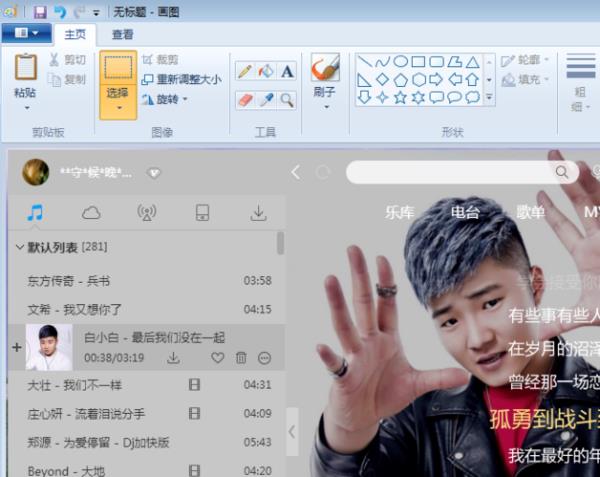
6、然后点击画图的右上角,在出现的菜单中点击另存为选项,在另存为窗口中起个文件名、选择要保存的类型
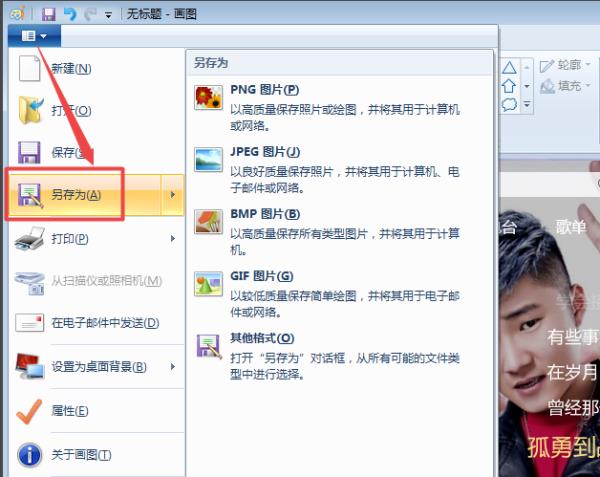
7、然后点击保存按钮,这样就可以从Excel中导出保存图片了。

如果是单张图片保存,用下面方法:
1、选中EXCEL中的图片;
2、CTRL+C;
3、点击:开始->程序->附件->画图;
4、CTRL+V;
5、点击文件->另存为,选择要保存的路径,同时保存类型选择:JPEG(*.JPG;*.JPEG;*.JPE;*.JFIF)即可。
如果是批量保存图片,需用到VBA:
Sub lqxs()Dim ad$, m&, mc$, shp As Shape
Dim nm$, n&, myFolder$
Sheet1.Activate
n = 0
myFolder = ThisWorkbook.Path & "\\图片\\" '指定文件夹名称
For Each shp In ActiveSheet.Shapes
If shp.Type = 13 Then
If Len(Dir(myFolder, vbDirectory)) = 0 Then
MkDir myFolder
End If
n = n + 1
ad = shp.TopLeftCell.Address
m = shp.TopLeftCell.Row
mc = Cells(m, 2).Value
nm = mc & "-" & Format(n, "00") & ".jpg"
shp.CopyPicture
With ActiveSheet.ChartObjects.Add(0, 0, shp.Width, shp.Height).Chart
.Paste
.Export myFolder & nm, "JPG"
.Parent.Delete
End With
Range(ad) = nm: shp.Delete
End If
Next
参考技术C 1、选中EXCEL中的图片;
2、CTRL+C;
3、点击:开始->程序->附件->画图;
4、CTRL+V;
5、点击文件->另存为,选择要保存的路径,同时保存类型选择:JPEG(*.JPG;*.JPEG;*.JPE;*.JFIF)即可。本回答被提问者采纳 参考技术D 打开windows自带的画图软件:开始-程序-附件-画图,然后在excel表格里选中图片点右键复制(ctrl+C),在画图软件里点粘贴(ctrl+V),然后保存就OK了。
用QQ的截屏功能也能实现,把图片截下来后,点右键-另存为**(文件名)也OK。
如何把JPEG格式的图片粘贴到EXCEL表格中?
如题,我在图片上右击,然后点复制,,可是到了 EXCEL中右击时,“粘贴”那边是灰色的,粘不上。
到底应该怎么弄?
本文以win10系统excel2018为例进行演示,具体步骤如下所示。
1、打开需要编辑的excel文件,在工具栏中点击插入选项卡。
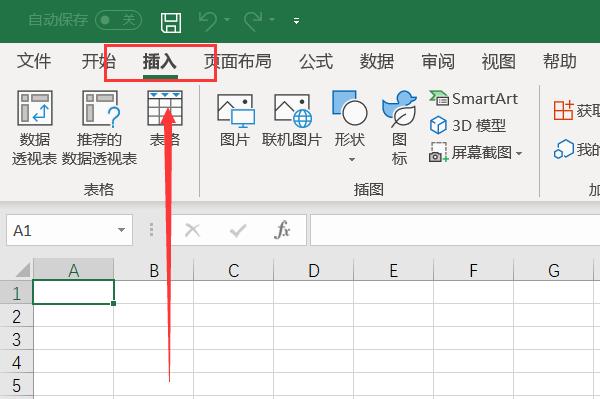
2、点击插入工具栏中的图片插入工具按钮。
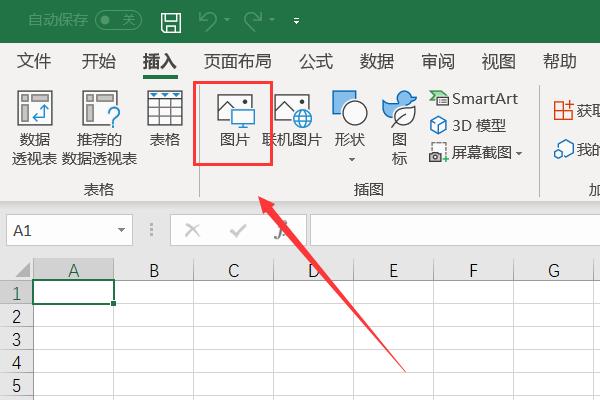
3、选择需要插入的JPEG图片文件。
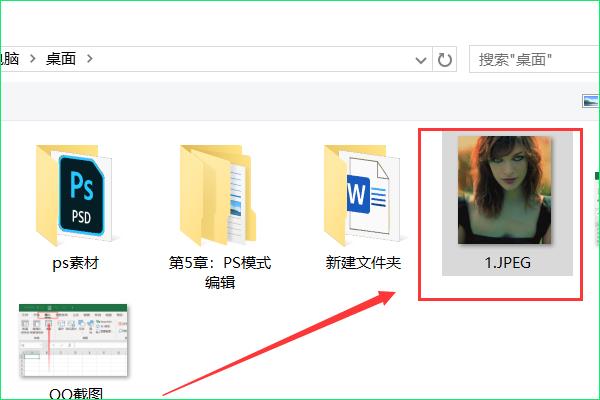
4、点击插入按钮进行插入。
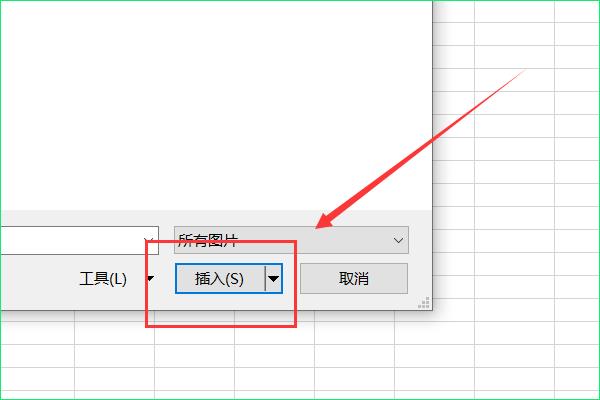
5、完成后目标JPEG文件随即被插入excel中,根据需要调整位置大小即可。
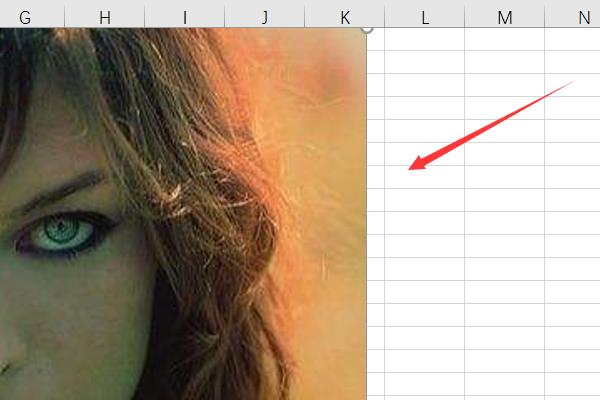
工具/材料:电脑,excel
1.打开电脑,打开excel表格,找到并点击插入图片选项卡。
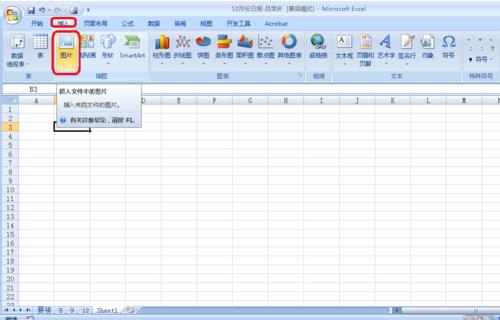
2.点击“图片”的图标,按照路径选择自己需要插入的jpeg图片,点击插入即可。
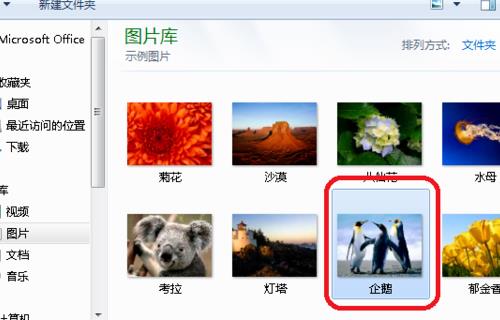
3.以企鹅图片为例,插入图片后,效果如下图所示。
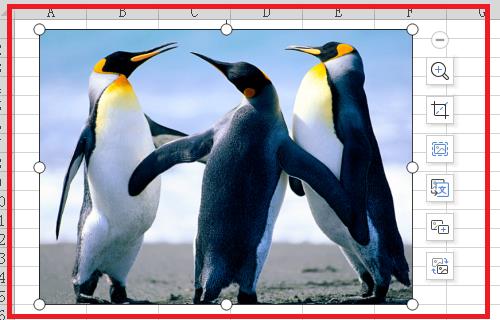
把JPEG格式的图片粘贴到EXCEL表格中具体操作方法如下:
1、首先打开要加入图片的excel文件,如下图所示:
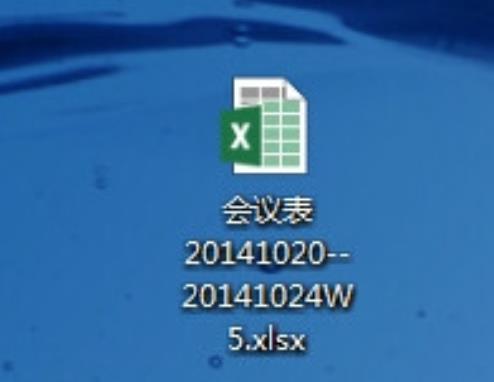
2、打开文件后,点击进入菜单项,如下图所示:
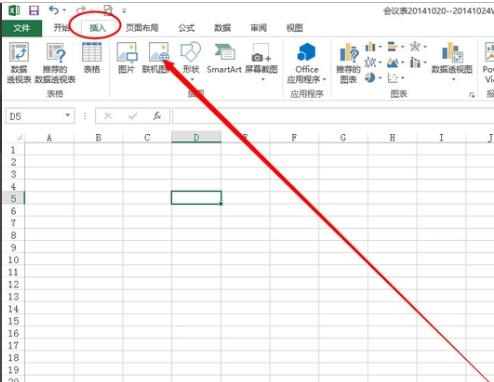
3、进入以后,找到插入选项,点击进入。如下图所示:
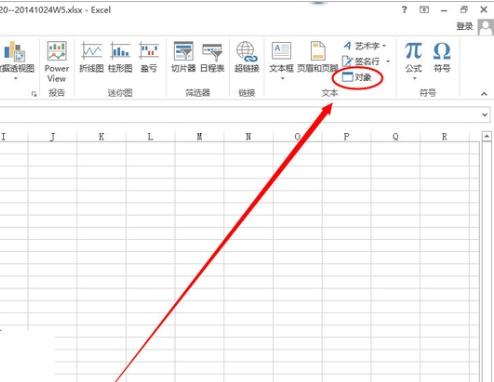
4、然后新建一个图片,选择由文件创建,直接插入已有的jpeg格式的图片。如下图所示:
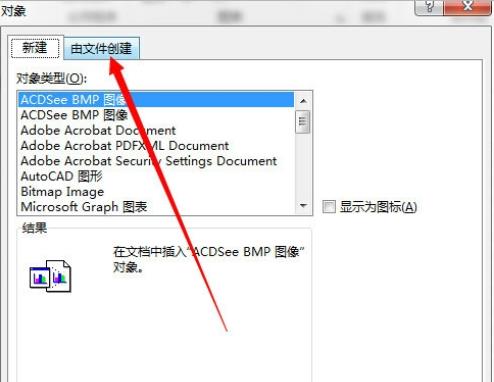
5、打开选择文件窗口,在文件窗口中找到并选择要插入到excel的jpeg图片。如下图所示:
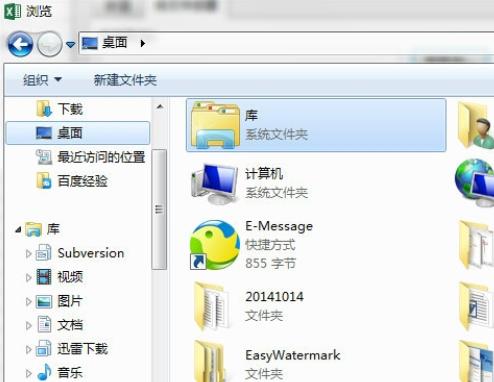
6、选择好图片后,需要选择选项, 选中链接到文件。如下图所示:
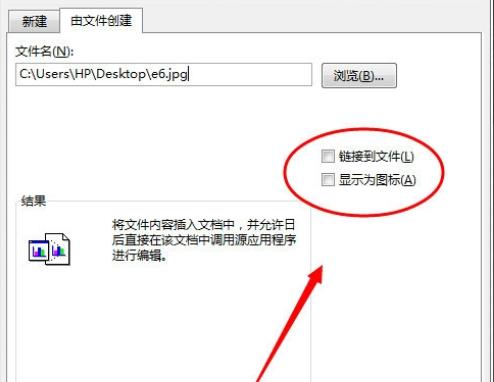
7、当选择显示为图标时,可以自己更改所显示的图标样式。如下图所示:
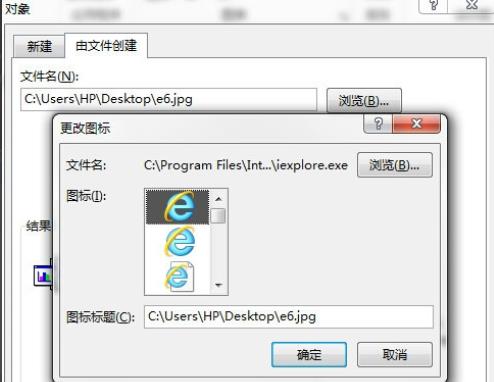
8、插入到excel文件中的图片,会带有一个文件,图标也是所选择的显示图标。如下图所示:

以Excel2010为例:
1、在Excel中点击“插入”选项;

2、在“插入”选项中选择“对象”,打开插入对象的窗口;
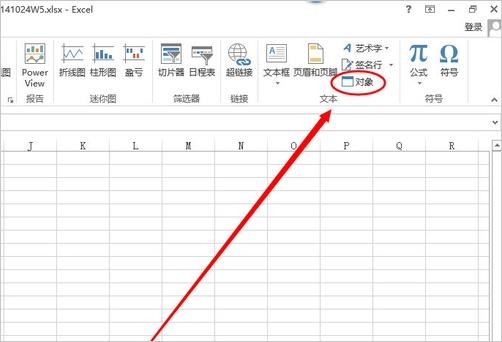
3、在对象窗口中,选择插入对象的方式,新建顾名思义就是新建一个图片,这里选择由文件创建,直接插入已有的jpg格式的图片;
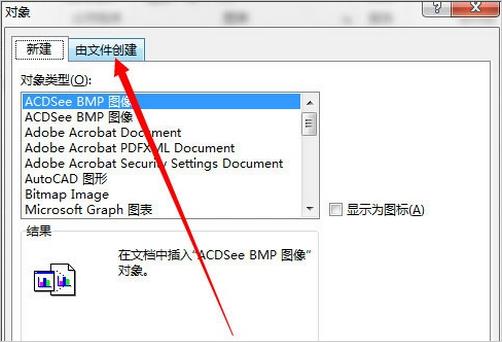
4、下一步点击浏览按钮,打开选择文件窗口;
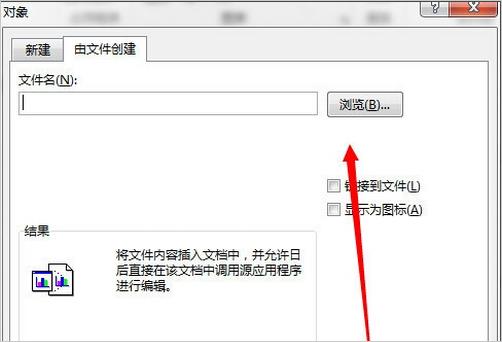
5、在文件窗口中找到并选择要插入到excel的jpg图片;
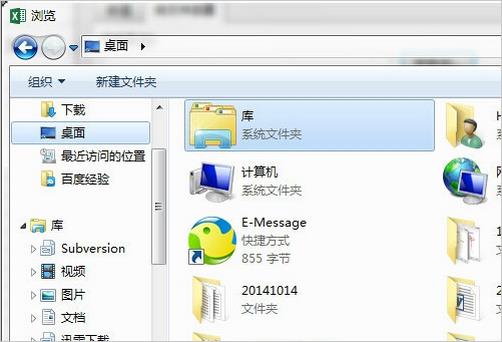
6、当选择显示为图标时,可以自己更改所显示的图标样式;

7、选择好图片后,需要选择选项,如果选中链接到文件,就是图片在电脑上的图片路径插入到excel中,将图片或excel不在本电脑上,那么这个图片就打不开了;如果选择显示为图标选项就是将文件引入到excel文件中,相当于图片是excel文件的一部分;
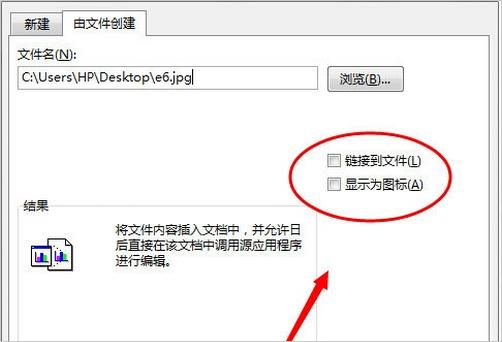
8、插入到excel文件中的图片如下图所示,会带有一个文件,图标也是所选择的显示图标。
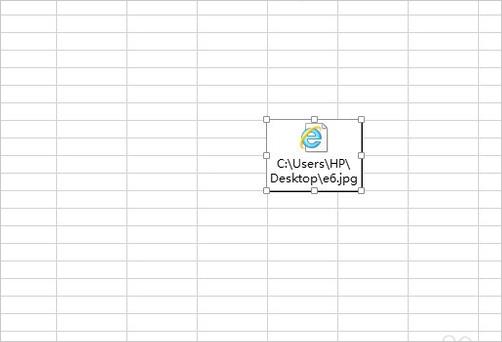
打开excel,点击插入选项卡;

点击“图片”的图标,按照路径选择自己需要插入的jpeg图片,点击插入即可。
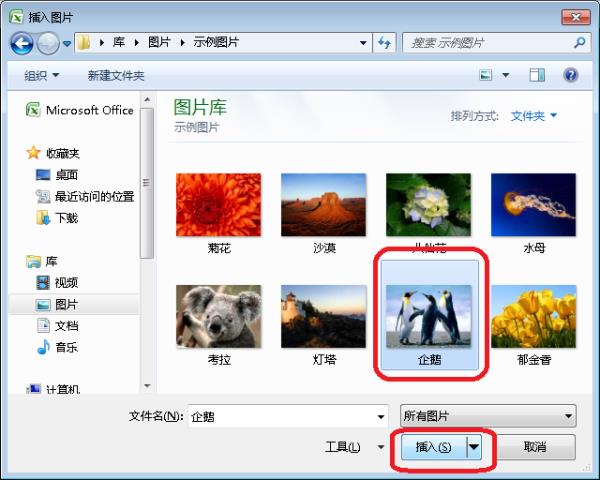
以上是关于Excel表格中的图片怎样保存到电脑中的主要内容,如果未能解决你的问题,请参考以下文章